笔记本电脑对我们的生活发挥着十分重要的作用,对于学生来说,它是一个很必不可少的学习工具,良好的便携性很适合教室、图书馆等场所的学习。对于打工族来说,笔记本也是一种很重要的赚钱工具。最近小编有位朋友就入手了一部笔记本电脑,配置还不错,想要安装win10系统。笔记本电脑怎么重装系统win10?这也是今天小编想要告诉大家的,请往下看!
笔记本windows10系统安装教程:
一、一键重装前的准备工作:
1.下载韩博士一键重装系统软件到电脑桌面。
2.启动前先退出电脑里所有的第三方杀毒软件,如有重要文件记住提前备份。
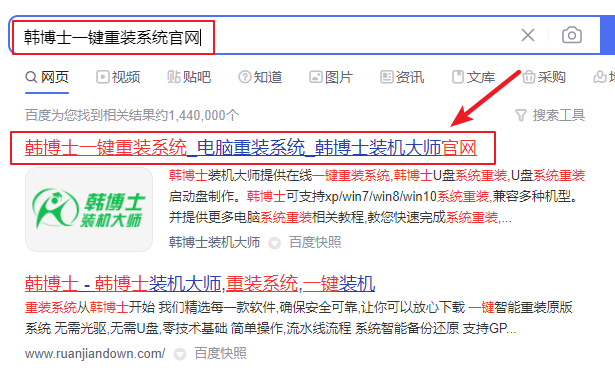
二、重装系统软件介绍:
韩博士一键重装系统软件是一款即下即用的绿色重装系统软件,使用全程不带任何广告和插件,流水线般的操作流程,操作简单易懂,且无需u盘、无需光驱,多元化系统版本供你选择,XP、win7、win10、win11等,随时随地想换就换!
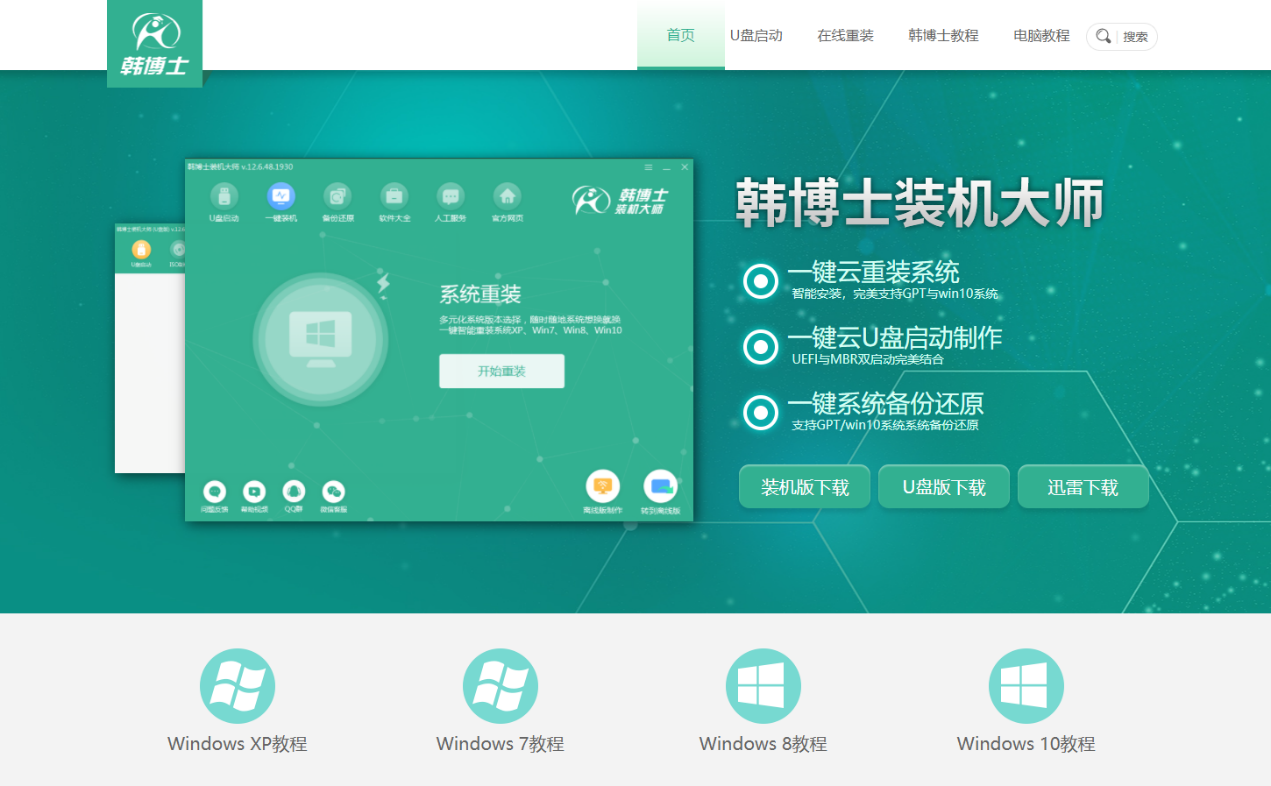
三、一键重装步骤图解:
1.双击打开韩博士装机大师,点击“一键装机”下的“开始重装”。
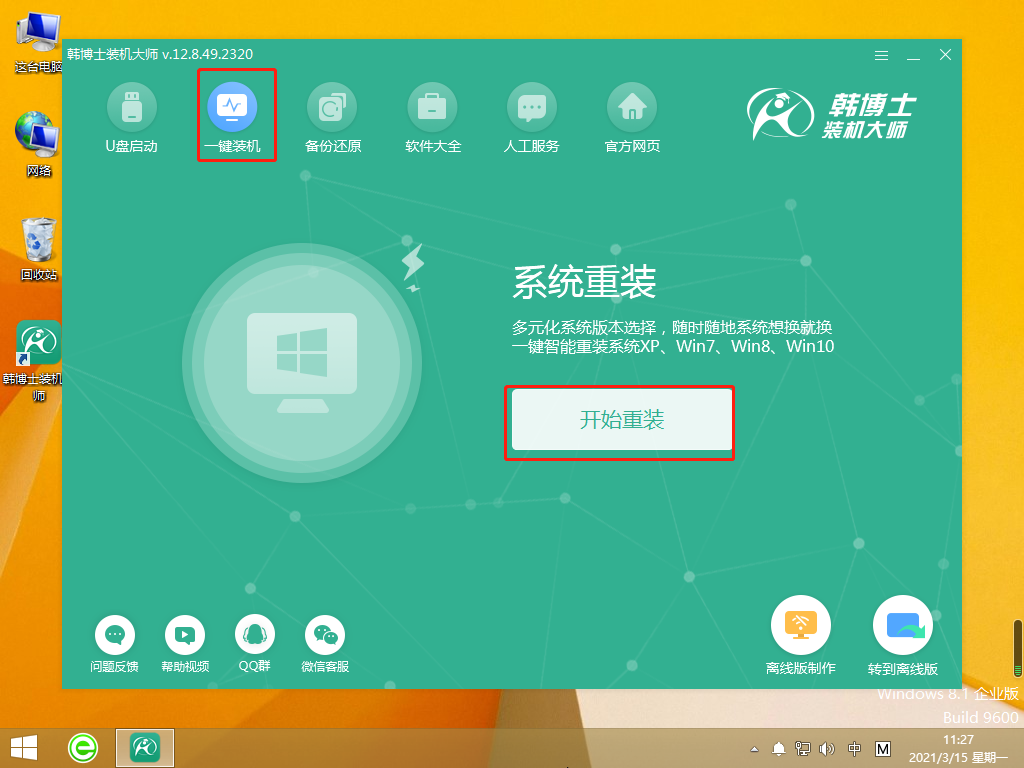
第二步,系统进入“环境监测”,检测完成后点击“下一步”。
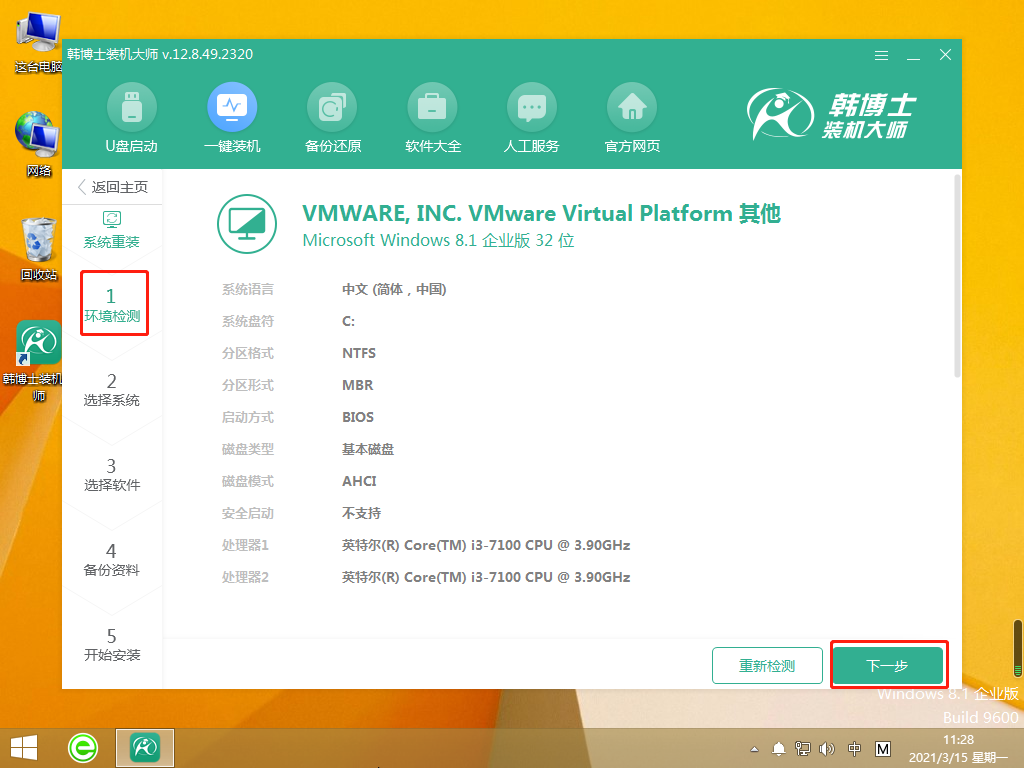
第三步,选择合适的win10系统文件,再点击“下一步”。
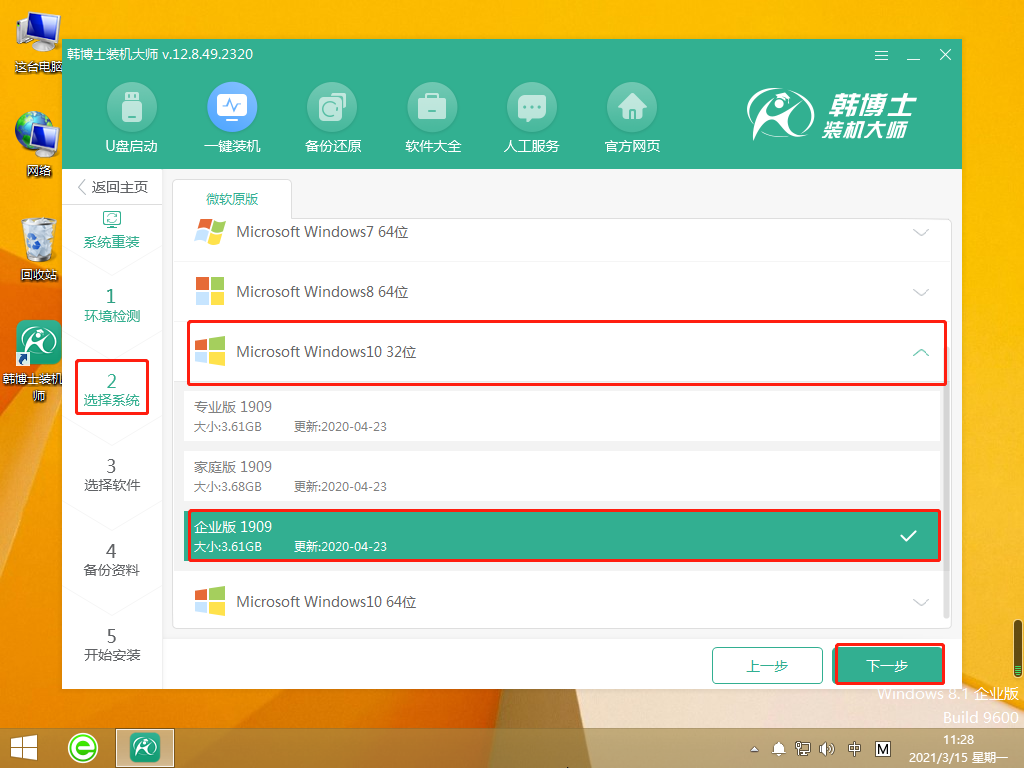
第四步,系统开始下载文件,因为文件容量较大,可能需要耗费一点时间,耐心等待下载完成即可。
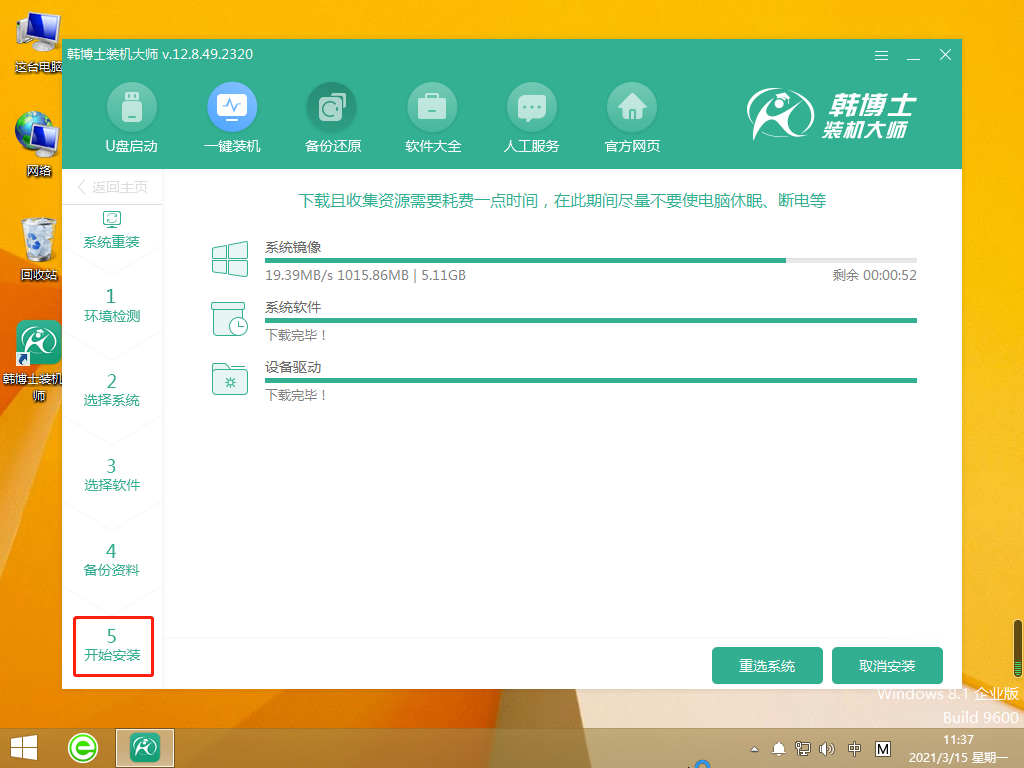
第五步,环境部署完毕,点击“立即重启”。
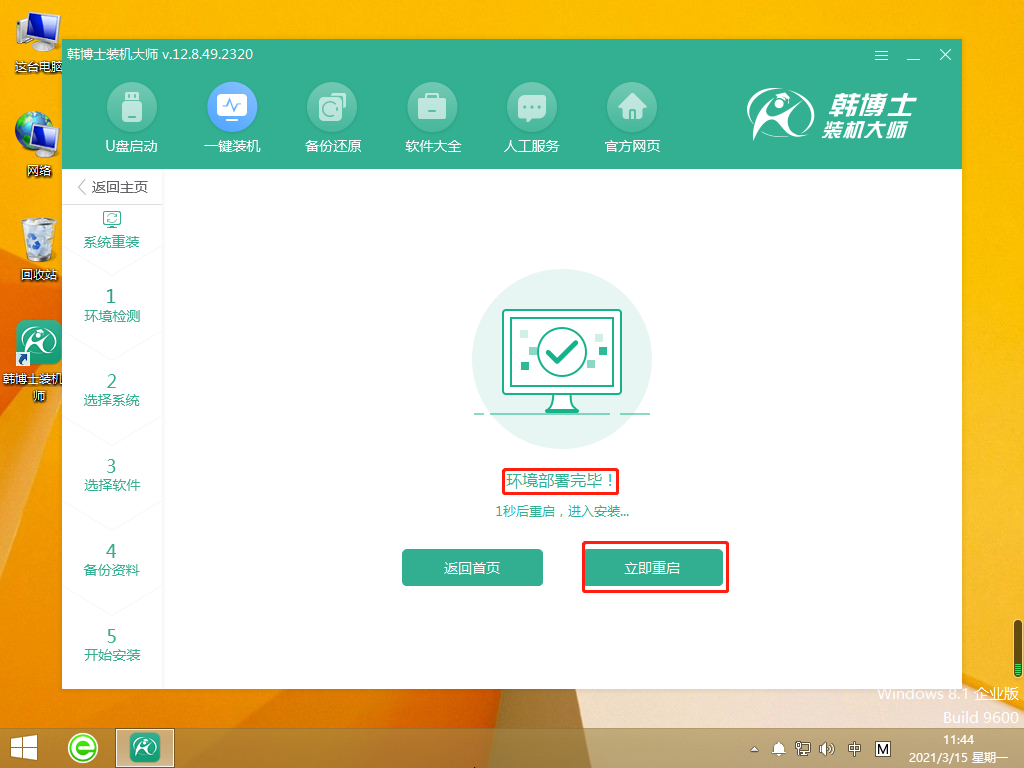
第六步,选择第二项并回车进入。
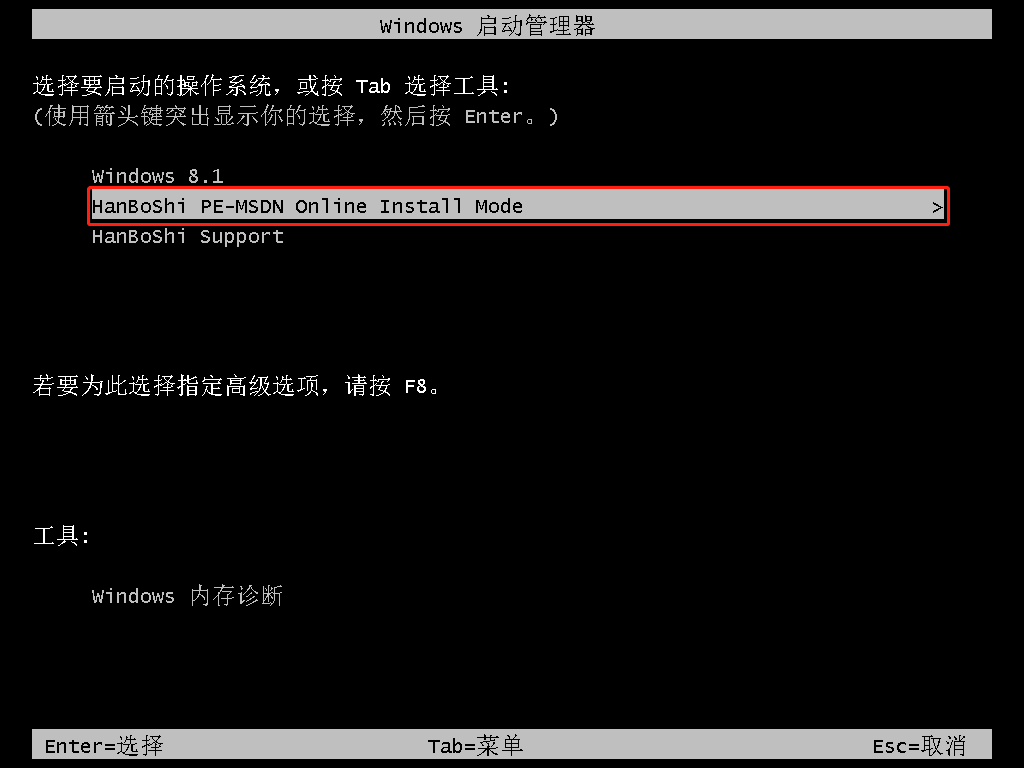
第七步,开始安装win10系统,安装完毕后点击“立即重启”。
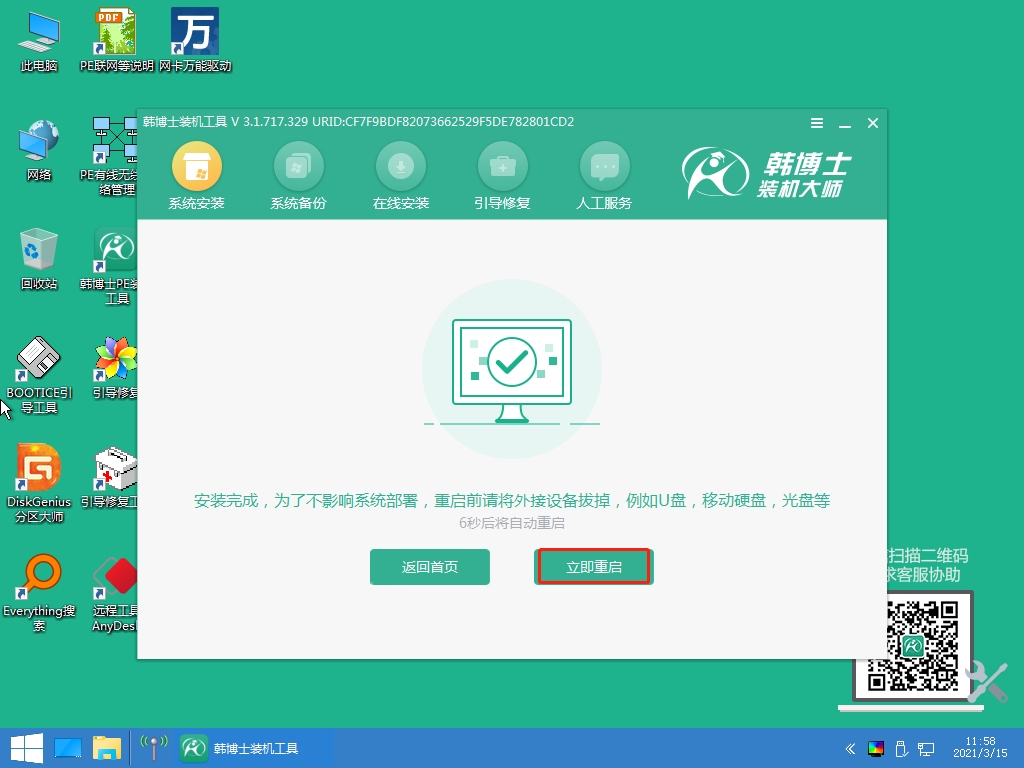
第八步,选择第一项“Windows10”。
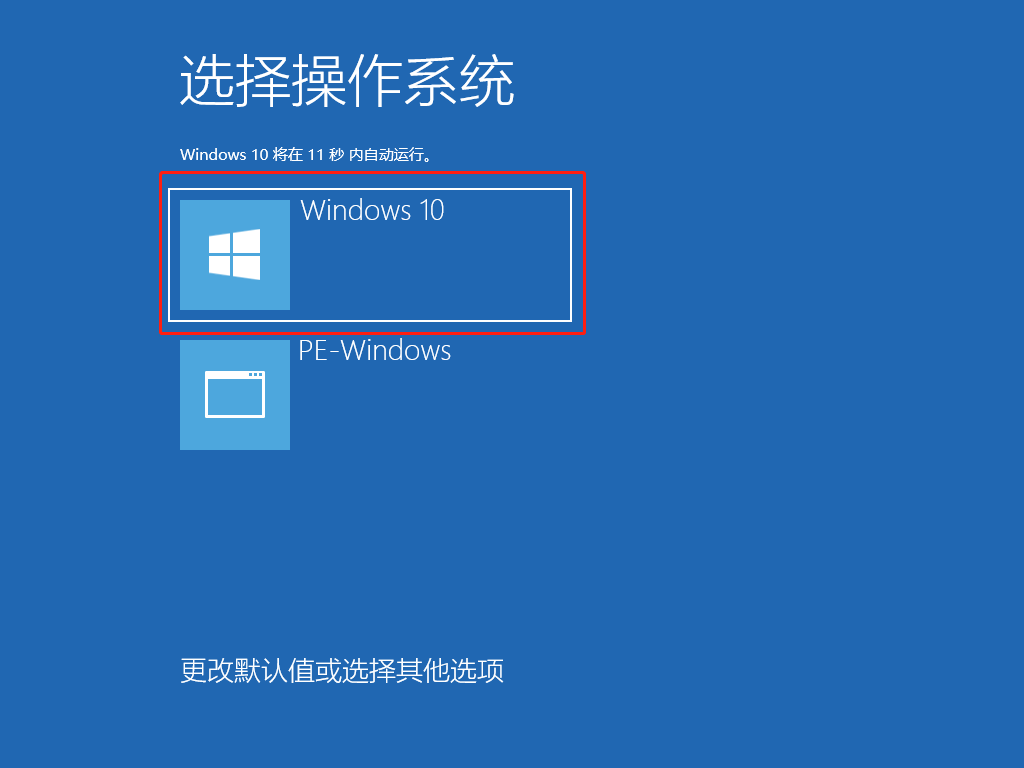
第九步,出现win10桌面,证明win10系统安装完毕。
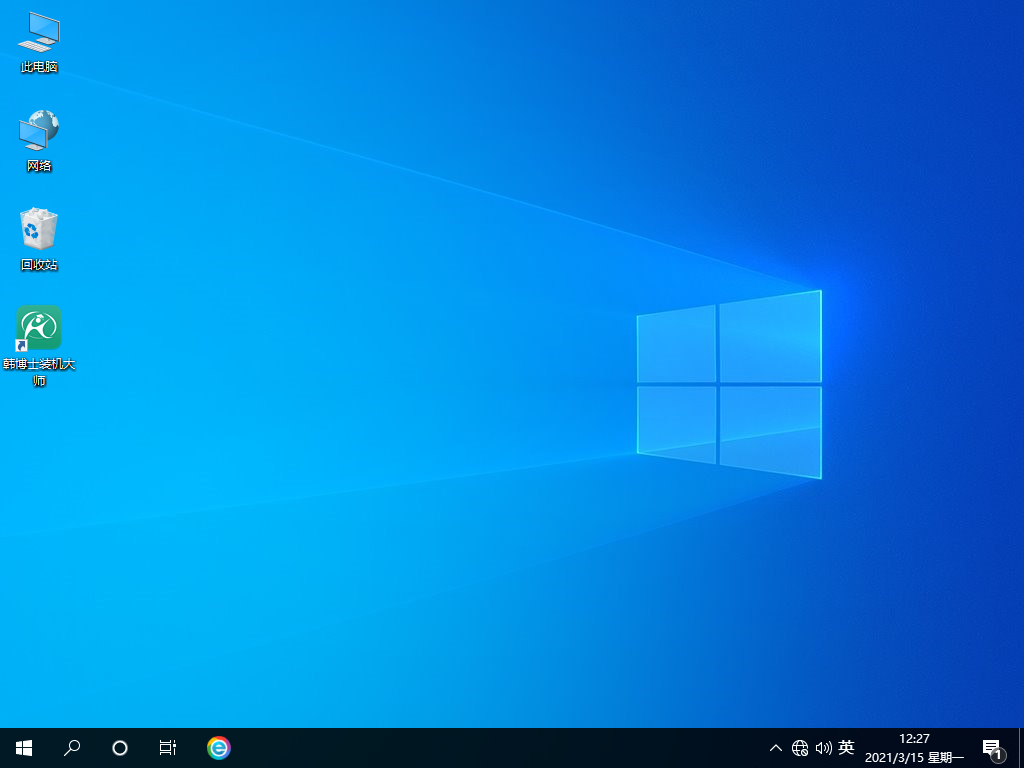
以上就是关于笔记本windows10系统安装教程的全部内容,如果你也有换电脑系统需求的话,无论你的是笔记本电脑或者是台式电脑,以上重装win10系统的方法都是很有参考性的!使用韩博士重装系统的过程中,遇到任何问题都可咨询专业的技术客服,给你提供更专业的解答。

